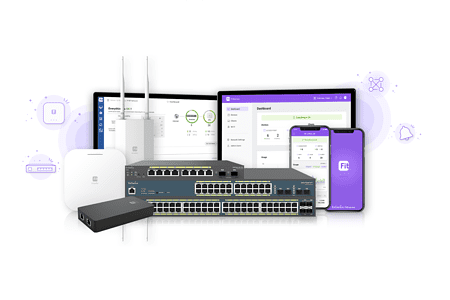Mogelijkheden Smart Touch
Wij testen de Kodak Alaris ScanMate i1150WN als netwerkscanner en zijn dus primair aangewezen op de Smart Touch-applicatie. Deze ‘woont’ standaard in het systeemvak, al kun je dit ook uitschakelen en de toepassing opstarten zoals je om het even welke andere applicatie opstart in Windows. Wij zijn behoorlijk gecharmeerd van Smart Touch in het systeemvak. Het werkt vooral lekker snel, zeker als je eenmaal hebt uitgevogeld hoe jij de presets wilt hebben.
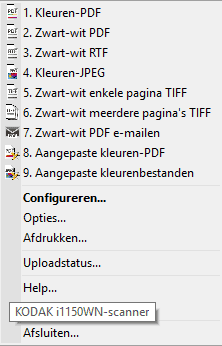 Dit krijg je te zien als je in het systeemvak op het icoontje van de ScanMate i1150WN klikt
Dit krijg je te zien als je in het systeemvak op het icoontje van de ScanMate i1150WN klikt
Klik je op het icoontje in het systeemvak, dan opent een contextmenu met daarin alle 9 presets. Je kunt deze naar hartenlust aanpassen. Je kunt uiteraard een scan maken en dat bestand opslaan, maar ook meteen een toepassing openen. Welke toepassing dat is, wordt bepaald door het type bestand dat je na de scan aanmaakt. Zo is het mogelijk om rechtstreeks te scannen naar Word of Excel, door het bestandsformaat te selecteren dat daarbij hoort.
Wil je het ingescande bestand meteen afdrukken, dan kies je voor een printer waarvan de drivers op je computer geïnstalleerd staan. De specifieke afdrukinstellingen kun je ook configureren, er is een koppeling met de printerdriver. Scan je liever naar de mailclient op de computer, dan kan dat ook. Verder zijn er nog de nodige cloud-diensten waar je naartoe kunt scannen, zoals Box, Evernote, Dropbox en Google Drive. Sharepoint Online en WebDAV worden eveneens ondersteund. Staat de bestemming die je voor ogen hebt niet tussen de aanwezige opties, dan kun je er ook zelf eentje aanmaken.
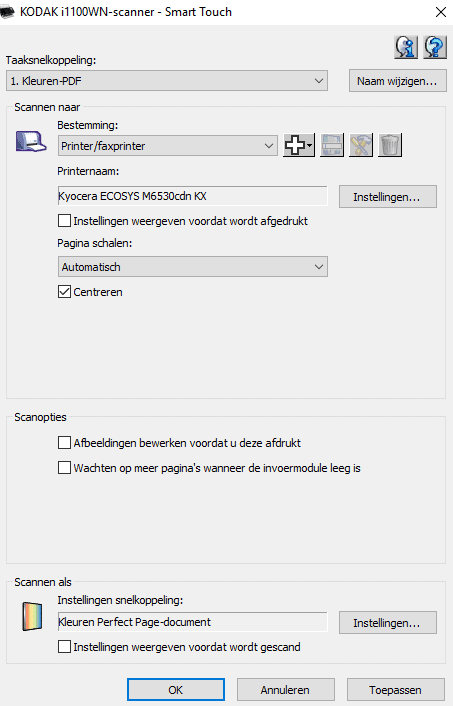
De scanopties staan standaard allemaal niet aangevinkt. Je kunt hier aangeven of je de afbeeldingen wilt bewerken voor je ze verstuurt naar de gekozen bestemming. Ook kun je de scanner de opdracht geven om na een blanco vel een nieuw bestand te starten en is het mogelijk om ditzelfde te doen op basis van een streepjescode. Is je stapel originelen groter dan 75 vellen (de maximale capaciteit van de invoertray), dan kun je hier ook aangeven dat de scanner moet wachten op meer pagina’s nadat de invoertray leeg is.
Per preset scant de i1150WN de originelen volgens vaste instellingen, te weten Standaard, Zwart-wit Perfect Page-document, Kleuren Perfect Page-document en Kleurenfoto. Scan je bijvoorbeeld naar JPEG, dan worden de instellingen van Kleurenfoto gebruikt, bij een kleuren-pdf die van Kleuren Perfect Page-document. Ook deze instellingen kun je tot in detail aanpassen. Hier kun je niet alleen de dpi instellen, maar ook aangeven of bijvoorbeeld gaten (van een perforator) moeten worden opgevuld en of er op streepjescodes gelet moet worden.
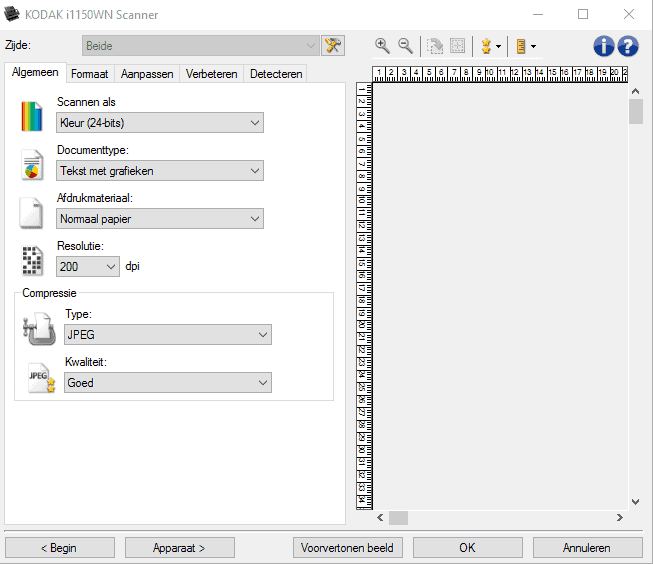 Je kunt tot zeer gedetailleerd je scanvoorkeuren invoeren.
Je kunt tot zeer gedetailleerd je scanvoorkeuren invoeren.
Andere bewerkingsmogelijkheden die je hebt op de i1150WN zijn: rechtzetten, rand toevoegen of verwijderen, roteren, deel van document scannen, helderheid en contrast, kleurbalans, verscherpen, strepenfilter, kleur verwijderen en lege afbeeldingen wissen. Tot slot kun je aangeven hoe lang een origineel mag zijn, waarmee je de mogelijkheid hebt om ook papier langer dan A4 te scannen.
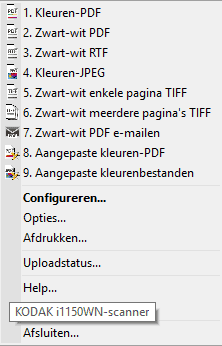 Dit krijg je te zien als je in het systeemvak op het icoontje van de ScanMate i1150WN klikt
Dit krijg je te zien als je in het systeemvak op het icoontje van de ScanMate i1150WN klikt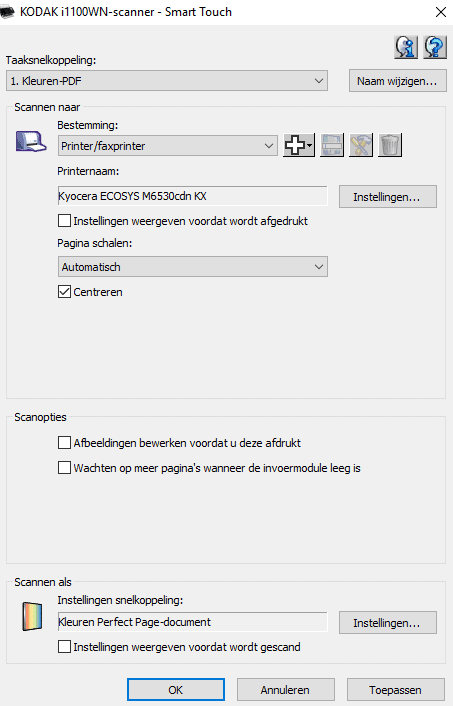
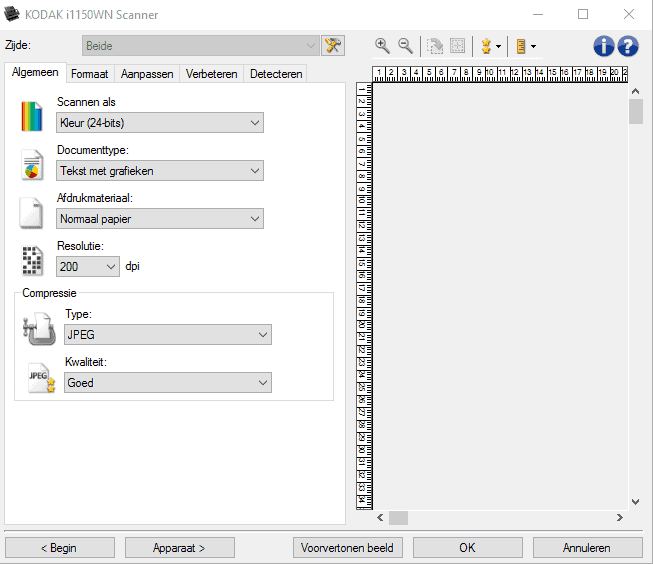 Je kunt tot zeer gedetailleerd je scanvoorkeuren invoeren.
Je kunt tot zeer gedetailleerd je scanvoorkeuren invoeren.